电脑键盘被锁住了怎么解开 电脑键盘被锁的解决方法
电脑键盘是重要的设备,电脑键盘被锁住是一种常见的问题,但是它通常是可以很容易地解决的,小伙伴们遇到这种情况也不要担心,下面和大家介绍电脑键盘被锁的解决方法。
解决方法如下:
1.首先我们按win+R键打开运行窗口。
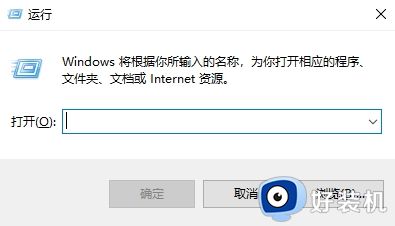
2.接着输入指令”osk",回车键,进入到电脑屏幕键盘。
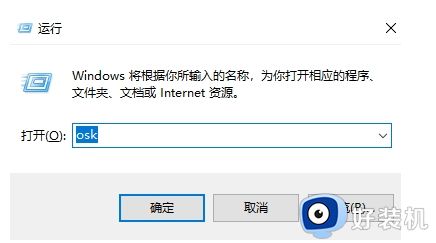
3.然后找到“NumLock”键也就是屏幕键盘上的“nlk”缩写键盘。只要用鼠标轻轻一点这个键,解锁就可以成功了。有些网友说自己的屏幕键盘没有numlock键,那是因为没有启用数字小键盘的原因。点击选项按键,勾选数字小键盘就可以了。
BIOS设置解锁:
笔记本键盘锁了可以重新启动笔记本电脑,在笔记本启动的过程中输入“F2”键查看能否进入BIOS安全模式。要是不能进入BISO安全模式的话,这种情况可能是由于笔记本电脑键盘的数据连接线开始松动了,需要送到维修点进行维修一下。倘若能正能进入BISO安全模式的话,这时就可以观察系统是由于什么原因导致键盘锁定的呢。然后笔记按下fn + scrlk或shift + scrlk(也就是说是Fn或Shift或Ctrl其中某一个键+Numlk键。)进行尝试。
注册表编辑解锁:
1.按win+R键进入到运行窗口,输入命令“regedit"回车键,进入到注册表页面。
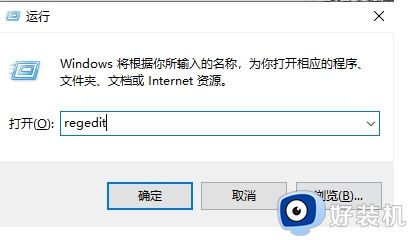
2.进入注册表编辑器后,在左侧依次展开“HKEY_USERS.DEFAULTControl PanelKeyboard”。
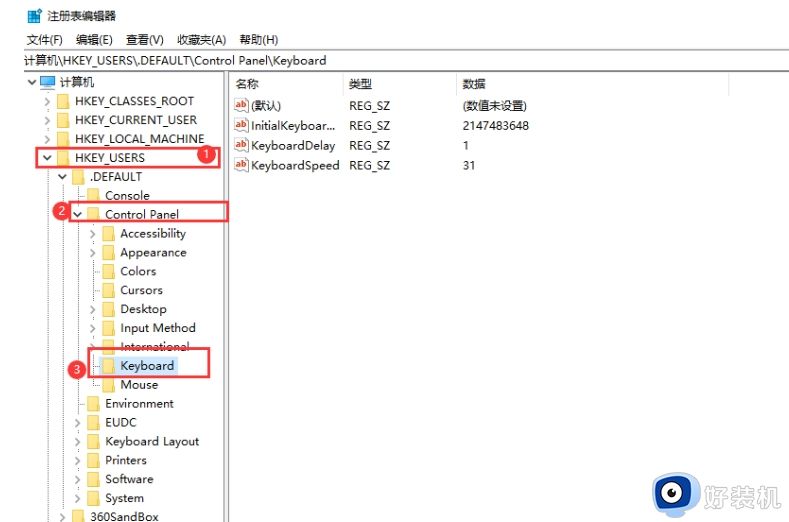
3.然后在右侧双击打开”InitialKeyboardIndicators“的键值改为 2 ,重新启动计算机此时你的键盘锁就解开了。
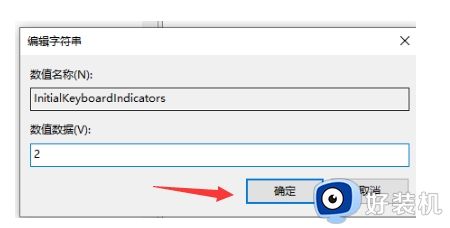
以上分享电脑键盘被锁的解决方法,有遇到一样问题的,及时参考本文内容进行设置解决。
电脑键盘被锁住了怎么解开 电脑键盘被锁的解决方法相关教程
- 电脑小键盘锁住了怎么解开 电脑小键盘被锁住了的解锁教程
- 小键盘没有numlock键如何解锁键盘 键盘被锁住了没有numlock键的解锁方法
- 键盘锁住了打不了字怎么解决 打不了字键盘被锁了如何解锁
- 电脑ctrl键被锁住为什么 电脑ctrl键被锁住的解决方法
- 键盘解锁键是哪个键 键盘被锁住按什么键恢复
- 键盘win键怎么解锁 如何解除win键禁用
- win键盘被锁住按什么键恢复 windows键盘锁住了怎么解锁
- 笔记本键盘被锁定怎么办 笔记本键盘被锁定了怎么解锁
- 电脑键盘数字键怎么解锁 电脑键盘数字键被锁的解锁步骤
- 笔记本电脑没有numlock键怎么回事 笔记本没有numlock键但锁住了如何解锁
- 电脑无法播放mp4视频怎么办 电脑播放不了mp4格式视频如何解决
- 电脑文件如何彻底删除干净 电脑怎样彻底删除文件
- 电脑文件如何传到手机上面 怎么将电脑上的文件传到手机
- 电脑嗡嗡响声音很大怎么办 音箱电流声怎么消除嗡嗡声
- 电脑我的世界怎么下载?我的世界电脑版下载教程
- 电脑无法打开网页但是网络能用怎么回事 电脑有网但是打不开网页如何解决
电脑常见问题推荐
- 1 b660支持多少内存频率 b660主板支持内存频率多少
- 2 alt+tab不能直接切换怎么办 Alt+Tab不能正常切换窗口如何解决
- 3 vep格式用什么播放器 vep格式视频文件用什么软件打开
- 4 cad2022安装激活教程 cad2022如何安装并激活
- 5 电脑蓝屏无法正常启动怎么恢复?电脑蓝屏不能正常启动如何解决
- 6 nvidia geforce exerience出错怎么办 英伟达geforce experience错误代码如何解决
- 7 电脑为什么会自动安装一些垃圾软件 如何防止电脑自动安装流氓软件
- 8 creo3.0安装教程 creo3.0如何安装
- 9 cad左键选择不是矩形怎么办 CAD选择框不是矩形的解决方法
- 10 spooler服务自动关闭怎么办 Print Spooler服务总是自动停止如何处理
